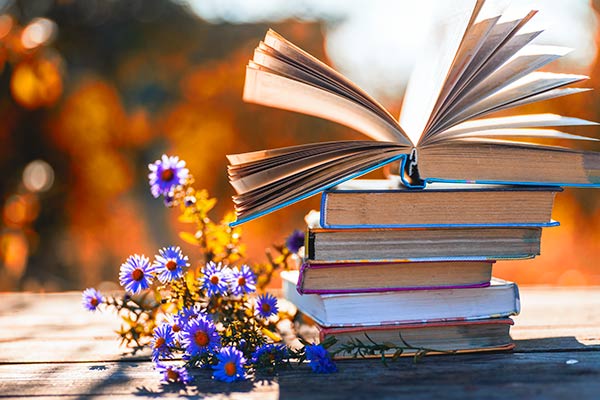win10系统设置省电模式的操作步骤图解
- 话题作文
- 2024-03-30 19:16:02
手机如何设置省电模式
手机省电模式怎么设置
iPhone如何设置省电模式
手机怎么设置省电模式
尼康对焦模式设置图解
智能手机省电模式如何设置
三星手机怎么设置省电模式
Win10系统怎么设置更好用
Windows系统多窗口操作步骤
win10系统散热模式怎么更改
win10系统设置省电模式的操作步骤图解Win10系统现在已经发布了,其中有很多新特性哦,比如说节电模式,当笔记电脑的电池电量低于一定阈值时,将会自动开启,那么这个功能我们该怎么进行设置和使用呢?
win10系统设置省电模式的操作步骤
1、鼠标点击桌面右下角消息图标,调出操作中心,选择所有设置,如图所示:
2、调出设置窗口后,点击系统选项,如图所示:
3、在系统设置窗口中,在左侧找到电源和睡眠选项,然后点击选中,选择相关设置中的其他电源设置,如图所示:
4、在电源选项窗口中,可以看到首选计划和隐藏附加计划,找到节能选项并点击即可,如图所示:
win10系统设置省电模式的操作步骤图解由范文资源网话题作文栏目发布,感谢您对范文资源网的认可,以及对我们原创作品以及文章的青睐,非常欢迎各位朋友分享到个人网站或者朋友圈,但转载请说明文章出处“win10系统设置省电模式的操作步骤图解”
上一篇
关于增强记忆力的方法有哪些
下一篇
让WIN7系统自动关机的方法